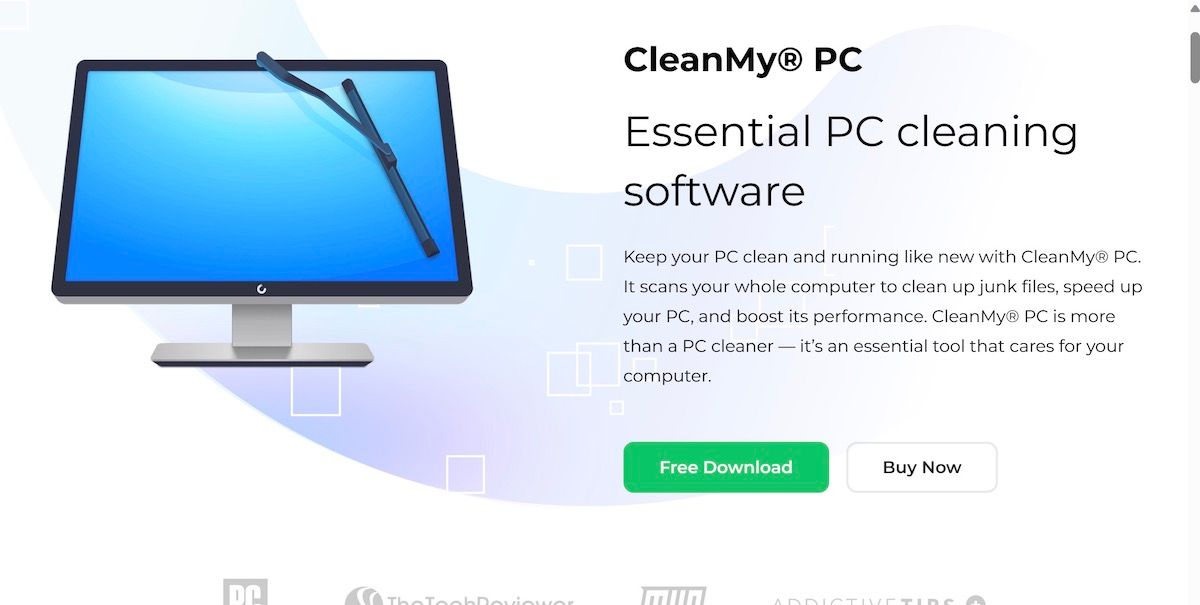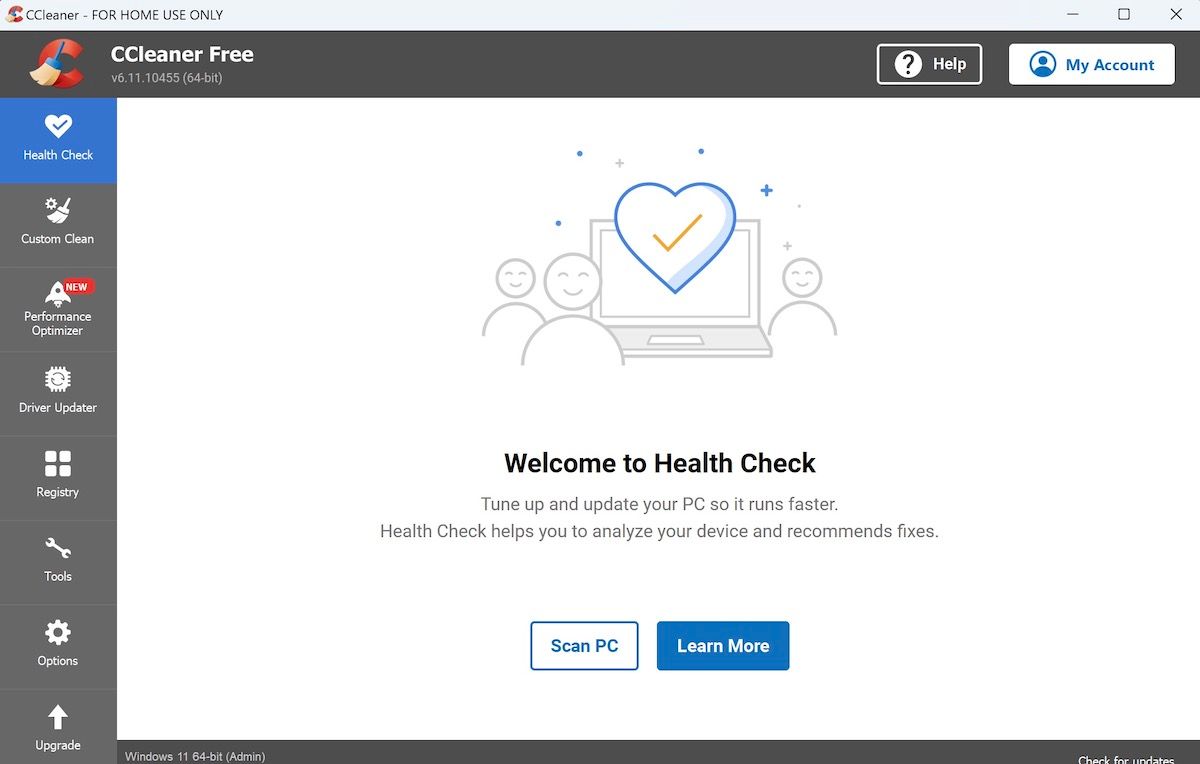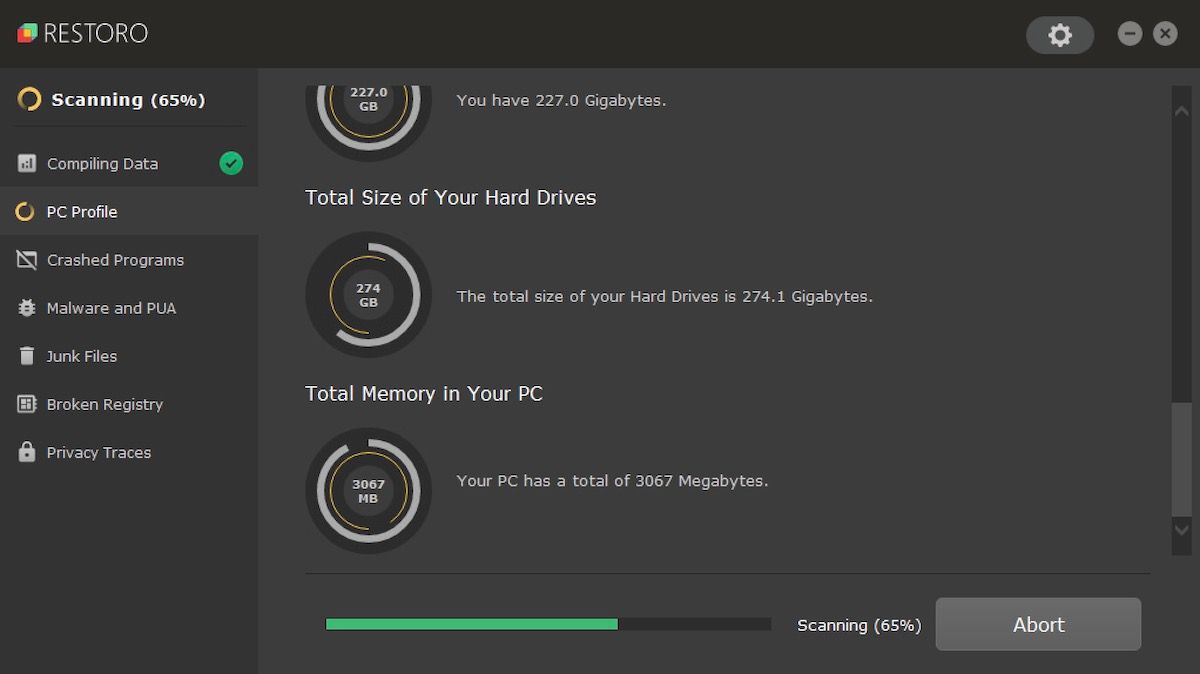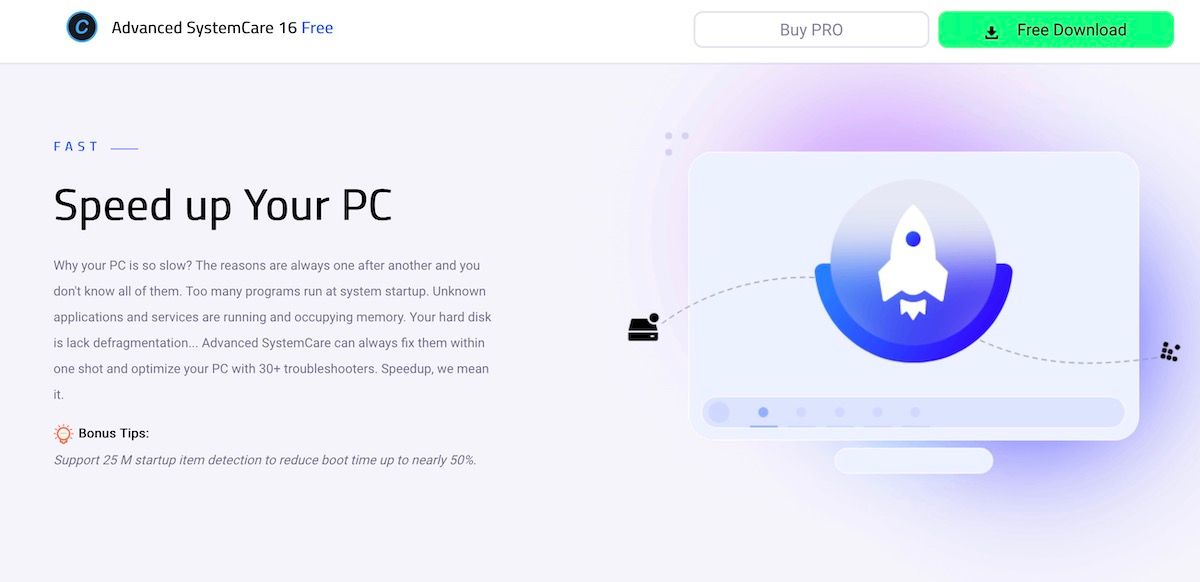5 công cụ tối ưu hóa PC tốt nhất trên PC Windows
Nếu bạn cảm thấy Windows của mình gần đây phản hồi chậm, thì việc tối ưu hóa nhanh có thể khắc phục mọi thứ. Ngay cả khi nó đang hoạt động tốt ngay bây giờ, hãy xóa các tệp tạm thời của bạn để tối ưu hóa cài đặt hệ thống hoặc xóa các chương trình không cần thiết, một ứng dụng tối ưu hóa hữu ích sẽ giúp bạn xác định đa dạng hiệu suất của PC.
Hơn nữa, do tính phổ biến của nó, hệ điều hành Windows hỗ trợ rất nhiều công cụ giúp bạn hoàn thành công việc một cách dễ dàng. Vì vậy, hãy xem các trình tối ưu hóa PC tốt nhất cho PC Windows của bạn.
Mục Lục
1. CleanMyPC
CleanMyPC là trình tối ưu hóa hệ thống cung cấp cho bạn sức mạnh của ba công cụ khác nhau—dọn dẹp PC, gỡ cài đặt ứng dụng và sửa chữa Sổ đăng ký—tất cả ở một nơi duy nhất.
Sau khi bạn đã cài đặt và chạy CleanMyPC, ứng dụng sẽ quét toàn bộ PC của bạn để tìm (và sau đó dọn dẹp) tất cả các tệp rác, giúp bạn tăng hiệu suất tức thì.
Ngoài ra, tính năng sửa chữa và dọn dẹp sổ đăng ký của nó cũng giúp bạn loại bỏ các sổ đăng ký đã lỗi thời hoặc bị hỏng để giữ cho hệ điều hành của bạn hoạt động, làm cho PC của bạn như thể nó là một chiếc máy mới được mua thẳng từ thị trường. Ngoài ra, có rất nhiều công cụ liên quan khác có thể giúp mọi thứ trở nên suôn sẻ hơn cho bạn, chẳng hạn như:
- Công cụ để sắp xếp và loại bỏ các tiện ích mở rộng hoặc tiện ích bổ sung không cần thiết trên PC của bạn.
- Bảo vệ quyền riêng tư trực tuyến của bạn bằng cách xóa cookie trình duyệt và các dữ liệu khác.
- Loại bỏ các tập tin ngủ đông của bạn.
- Quản lý các chương trình khởi động để đảm bảo khởi động nhanh hoặc giải phóng bộ nhớ mà chúng đã chiếm dụng.
- Ứng dụng này có sẵn ở cả phiên bản miễn phí và trả phí.
Tải xuống: CleanMyPC (Miễn phí, $39,95)
2. Tinh chỉnh AVG
Công cụ thứ hai của chúng tôi trong danh sách này là AVG TuneUp. Ứng dụng hoạt động bằng cách loại bỏ tất cả các vấn đề lộn xộn và hiệu suất không cần thiết khỏi PC của bạn, tối ưu hóa dung lượng ổ đĩa và cải thiện đáng kể tốc độ PC của bạn.
Công cụ này chứa một loạt các công cụ khác làm cho nó trở thành lựa chọn phù hợp cho danh sách trình tối ưu hóa Windows tốt nhất của chúng tôi. Chúng tôi sẽ liệt kê một vài trong số họ ở đây:
- Hỗ trợ xóa cookie và dữ liệu khác từ hơn 20 trình duyệt, bao gồm Firefox, Chrome, Opera, v.v.
- Trình dọn dẹp sâu hơn để loại bỏ PC của bạn khỏi các tệp trình cài đặt, bản sao lưu cũ, hệ thống tệp tạm thời, v.v.
- Tính năng cập nhật ứng dụng tự động cho Windows.
- Tính năng đặt các chương trình làm cạn kiệt tài nguyên nền của bạn ở chế độ ngủ riêng.
Những tính năng này và một số tính năng khác làm cho AVG TuneUp trở thành một công cụ hữu ích để giữ trong kho vũ khí của bạn. Thông báo trước duy nhất là không có phiên bản miễn phí nào cho ứng dụng. Thay vào đó, bạn có thể sử dụng bản dùng thử 7 ngày để đánh giá tiện ích của công cụ và sau đó tiếp tục từ đó.
Tải xuống: AVG TuneUp (Dùng thử miễn phí, $29,99)
3. CCleaner
Rất nhiều điều đã được nói và viết về CCleaner trong những năm qua. Đôi khi, nó bị chế nhạo và gọi là mọi thứ từ không đáng tin cậy đến phần mềm độc hại, tốt nhất là bạn nên gỡ cài đặt ngay hôm qua. Mặc dù vào những thời điểm khác, nó cũng được quảng cáo là một trong những công cụ tối ưu hóa tốt nhất cho PC Windows.
Vì vậy, bản án hiện tại là gì?
Mặc dù các ý kiến có thể đa dạng và không ổn định như những người viết bài đánh giá, nhưng dữ liệu thực nghiệm khó có thể bỏ qua. Vì vậy, khi bạn nhìn vào các con số, rõ ràng là CCleaner làm đúng như những gì nó nói trên hộp, liên tục được người dùng chọn cho nhu cầu tối ưu hóa PC của họ và là một trong những công cụ tối ưu hóa được người dùng tải xuống nhiều nhất trên PC Windows.
Sau khi bạn đã cài đặt công cụ và khởi chạy nó, bạn sẽ tìm thấy Kiểm tra sức khỏe PC ngay trên menu chính. Đó là một tính năng sẽ chạy quét và bao gồm bốn khu vực khác nhau trên PC của bạn, đó là:
- Tốc độ
- Bảo vệ
- Sự riêng tư
- Không gian
Sau đó, tất cả những gì bạn phải làm từ đó là nhấp vào Quét máy tính từ màn hình chính và thiết bị sẽ bắt đầu quét Windows của bạn.
Và sau đó là Làm sạch tùy chỉnhmột tính năng cho phép bạn tùy chỉnh cách bạn dọn dẹp các phần khác nhau của PC Windows, bao gồm mọi thứ từ ứng dụng Microsoft đến các ứng dụng bổ sung.
Một lần nữa, CCleaner cũng có cả phiên bản miễn phí và cao cấp. Mặc dù phiên bản miễn phí cũng dọn dẹp Windows của bạn, nhưng phiên bản trả phí cung cấp các tính năng bổ sung như Giám sát thời gian thực, Bảo vệ quyền riêng tư, Trình cập nhật phần mềm, Dọn dẹp theo lịch trình, v.v.
Tải xuống: CCleaner (Miễn phí, $29,95)
4. Khôi phục
Restoro lọt vào vị trí thứ 4 trên các công cụ tối ưu hóa PC Windows tốt nhất của chúng tôi. Ứng dụng này là một công cụ tất cả trong một giúp bạn khắc phục các sự cố Windows, cung cấp các tính năng hữu ích như sửa chữa các sổ đăng ký bị hỏng, khôi phục các tệp hệ thống bị hỏng, xóa phần mềm độc hại và khôi phục các tệp DLL bị hỏng.
Ứng dụng này có sẵn dưới dạng bản dùng thử dành cho những người dùng mới, những người lần đầu tiên có thể thích nhúng ngón chân vào thay vì sử dụng tất cả cùng một lúc và phiên bản cao cấp dành cho người dùng mới hoặc người dùng có kinh nghiệm.
Khi bạn khởi chạy Restoro lần đầu tiên sau khi cài đặt, ứng dụng sẽ tự động bắt đầu quét PC của bạn để tìm bất kỳ lỗi nào. Bạn sẽ thấy một cái gì đó như thế này:
Quá trình quét có thể mất từ vài phút đến nửa giờ, tùy thuộc vào các tệp hiện có trên PC của bạn.
Tải xuống: Restoro RestoroRestoro Restoro Restoro (Miễn phí, $32,50)
5. Chăm sóc hệ thống nâng cao IOBit
Advance System Care từ IOBit là một công cụ tất cả trong một khác có thể dọn dẹp, tăng tốc và bảo vệ PC Windows của bạn—tất cả chỉ trong vòng vài phút. Ngoài các tính năng dọn dẹp hoặc dọn dẹp đơn giản được mô tả ở trên, đây là các tính năng khác giúp ứng dụng này trở thành lựa chọn tốt cho người dùng Windows:
- Cho phép bạn cập nhật các trình điều khiển khác nhau trên PC Windows của mình, tất cả chỉ bằng một cú nhấp chuột.
- Đi kèm với hơn ba mươi trình khắc phục sự cố khác nhau để giúp bạn khắc phục PC chạy chậm của mình.
- Chống lại các lỗ hổng bảo mật của bạn bằng các công cụ bảo mật được cập nhật như WebGL hoặc Audio Fingerprint Protections.
- Đánh giá hiệu suất hệ thống theo thời gian thực để kiểm tra và tiết lộ thông tin liên quan khi cần thiết.
Hơn nữa, mặc dù công cụ này tuyên bố có hệ thống dọn dẹp do AI hỗ trợ, giống như hầu hết mọi thứ liên quan đến AI trong ngành công nghệ hiện nay, dường như không có ứng dụng thực tế nào của bất kỳ trí thông minh nào — hoặc thậm chí bất kỳ thuật toán hộp đen nào — đằng sau những cảnh.
Công cụ này có sẵn cho Windows 10 và 11 và cung cấp các phiên bản miễn phí và trả phí.
Tải xuống: Chăm sóc hệ thống IOBit Advance (Miễn phí, $16,77)
Chạy dọn dẹp và các công cụ tối ưu hóa khác không phức tạp. Chúng tôi hy vọng các công cụ mà chúng tôi đã trình bày ở trên sẽ chứng minh cho bạn thấy điều đó và bạn sẽ có một hệ thống mượt mà sau khi dùng thử chúng trên PC của mình.
Tất nhiên, các công cụ hữu ích của bên thứ ba không có gì mới đối với người dùng Windows và những công cụ chúng tôi đã trình bày ở trên chỉ là một ví dụ nhỏ về những gì hiện có. Ví dụ: chúng tôi đã đề cập đến nhiều hướng dẫn tương tự khác trước đó sẽ giúp bạn tận dụng tối đa PC Windows của mình. Vì vậy, hãy đảm bảo rằng bạn đã kiểm tra chúng để tận dụng tối đa máy tính Windows của mình.